Потеря или кража iPhone – это всегда проблема, которая может оказаться очень неожиданной и неприятной. Однако, благодаря современным технологиям и функциям, доступным на устройствах Apple, есть возможность найти свой iPhone с помощью неизменной геолокации. В этой статье мы подробно расскажем, как воспользоваться этой функцией и найти свой утерянный или украденный iPhone.
Первым шагом в поиске потерянного iPhone является активация функции «Найти iPhone» на вашем устройстве. Эта функция позволяет определить местоположение iPhone с помощью геолокации и отслеживать его передвижения. Активировать «Найти iPhone» можно в настройках устройства, в разделе iCloud. После активации функции, вы сможете увидеть местоположение вашего iPhone на карте и управлять им через приложение «Найти iPhone» на другом устройстве.
Важно отметить, что функция «Найти iPhone» работает только при включенном интернет-соединении у потерянного устройства. Поэтому, если ваш iPhone был украден и злоумышленник отключил интернет, то возможность отследить его местоположение через функцию «Найти iPhone» будет ограничена. Однако, если у вас была активирована функция «Отправить последнюю позицию», то устройство автоматически отправит информацию о своем последнем местоположении в iCloud перед отключением интернета, что может существенно помочь в поиске утерянного устройства.
Как только вы определили местоположение своего iPhone на карте с помощью функции «Найти iPhone», у вас есть возможность выполнить несколько действий. Вы можете проиграть звук на устройстве, чтобы найти его, если оно находится рядом с вами. Вы также можете включить режим «Утерянный режим», который позволяет заблокировать устройство и вывести на нем сообщение с контактными данными, чтобы честный находчик смог связаться с вами и вернуть ваш iPhone.
Методы поиска iPhone с неизменной геолокацией
Потеря iPhone может вызвать у вас стресс и беспокойство. Однако, если у вас есть доступ к интернету и устройству можно отследить геолокацию, есть несколько методов, которые помогут вам найти потерянный iPhone с неизменной геолокацией.
1. Используйте функцию «Найти iPhone» в iCloud. Зайдите на сайт iCloud через компьютер или другое устройство и войдите в свой аккаунт. Нажмите на функцию «Найти iPhone» и выберите устройство, которое вы хотите отследить. Если ваш iPhone находится включенным и подключен к интернету, вы сможете увидеть его геолокацию на карте.
2. Попросите помощи у оператора связи. Если у вас есть SIM-карта в потерянном iPhone, вы можете обратиться в свою мобильную компанию и попросить помочь вам отследить его местоположение. Операторы связи часто имеют инструменты для отслеживания утерянных или украденных устройств.
3. Воспользуйтесь приложением третьей стороны. На рынке существует множество приложений, которые помогают отследить утерянные или украденные устройства. Ищите приложения с функцией геолокации и возможностью удаленной блокировки и удаления данных с устройства.
4. Обратитесь в полицию. Если вы уверены, что ваш iPhone был украден, вы можете подать заявление в местное отделение полиции. Они могут использовать специальные инструменты и протоколы для отслеживания украденных устройств.
5. Используйте уникальный серийный номер. В случае утери или кражи iPhone предоставьте полиции уникальный серийный номер вашего устройства. Они могут передать эту информацию специалистам по отслеживанию устройств, что увеличит шансы его нахождения.
| Метод | Преимущества | Недостатки |
|---|---|---|
| «Найти iPhone» в iCloud | - Бесплатный - Легко использовать | - Требует подключения к интернету - Может не работать, если устройство выключено или не подключено к интернету |
| Помощь оператора связи | - Операторы связи имеют инструменты для отслеживания утерянных устройств | - Может потребоваться дополнительная плата - Не всегда 100% точные результаты |
| Приложения третьей стороны | - Множество доступных вариантов - Дополнительные функции, такие как удаленное блокирование и удаление данных | - Может потребоваться плата за приложение или подписку - Не все приложения могут быть надежными или эффективными |
| Обращение в полицию | - Использование специальных инструментов и протоколов для отслеживания украденных устройств | - Может потребоваться время для обработки заявления - Не гарантирует нахождение устройства |
| Уникальный серийный номер | - Увеличивает шансы нахождения устройства - Позволяет легко идентифицировать устройство | - Требуется сотрудничество с полицией - Не гарантирует нахождение устройства |
Используйте эти методы для поиска потерянного iPhone с неизменной геолокацией. Помните, чем быстрее вы начнете поиск, тем выше шансы на успешное восстановление устройства. Удачи в поисках!
Использование Find My iPhone
Find My iPhone позволяет вам отслеживать местоположение вашего iPhone в случае утери или кражи. Для использования этой функции вам необходимо установить приложение Find My iPhone на свое устройство и войти в свою учетную запись iCloud.
Шаг 1: Установите приложение Find My iPhone на ваш iPhone, если оно еще не установлено. Приложение доступно в App Store и может быть установлено бесплатно.
Шаг 2: После установки приложения откройте его и войдите в свою учетную запись iCloud. Если вы не имеете учетной записи iCloud, вам потребуется создать ее.
Шаг 3: После входа в учетную запись вы увидите список ваших устройств, на которых включена функция Find My iPhone. Выберите утерянный или украденный iPhone из списка.
Шаг 4: Приложение покажет на карте текущее местоположение вашего устройства. Если ваш iPhone находится в движении, вы также сможете отслеживать его перемещение в реальном времени.
Шаг 5: Если вы считаете, что ваш iPhone находится в опасности или если вы хотите предотвратить несанкционированный доступ к своим данным, вы можете удалить все содержимое вашего устройства с помощью функции "Удалить iPhone". Важно отметить, что это действие необратимо и приведет к полному стиранию всех данных на вашем iPhone.
Шаг 6: Если вы не можете найти свое iPhone, но считаете, что оно находится поблизости, вы можете включить звуковой сигнал для его поиска. Просто нажмите на кнопку "Воспроизвести звук" в приложении Find My iPhone, и ваше устройство издаст громкий звук, который поможет вам его найти.
Важно: Использование функции Find My iPhone требует подключения к Интернету. Поэтому убедитесь, что ваш iPhone подключен к сети Wi-Fi или имеет доступ к мобильному интернету.
Следуя этим простым шагам, вы сможете легко использовать функцию Find My iPhone для отслеживания и поиска вашего утерянного или украденного устройства.
Поиск iPhone через iCloud
Если у вас украли iPhone или вы потеряли его, вы можете воспользоваться функцией поиска устройства через iCloud. Для этого вам понадобится компьютер или любое другое устройство с доступом в интернет.
Шаг 1: | Откройте веб-браузер и перейдите на сайт iCloud - www.icloud.com |
Шаг 2: | Войдите в свой аккаунт iCloud, используя свою учетную запись Apple. |
Шаг 3: | После входа в аккаунт, выберите раздел "Найти iPhone". |
Шаг 4: | На карте будет показано местоположение вашего iPhone. Если устройство находится в сети, его местоположение будет отображаться в реальном времени. |
Шаг 5: | Используйте возможности, предоставленные функцией "Найти iPhone", чтобы звонить на ваш телефон, отправлять сообщения на экране устройства или удаленно блокировать устройство. |
Не забудьте также сообщить в полицию о краже или потере вашего iPhone вместе с указанием его серийного номера.
Помимо функции "Найти iPhone", iCloud также предоставляет возможность резервирования данных, удаленного вайпа устройства и других полезных функций. Пользуйтесь ими для защиты своей личной информации и своего устройства.
Воспользоваться приложением Трекер iPhone
Для начала загрузите приложение "Трекер iPhone" из App Store и установите его на ваш iPhone. Затем выполните следующие шаги:
- Откройте приложение и введите вашу учетную запись Apple ID. Обязательно убедитесь, что это та же учетная запись, которая была использована на вашем утерянном или украденном iPhone.
- После входа в систему приложение покажет вам список ваших устройств, связанных с вашей учетной записью Apple ID. Выберите утерянный или украденный iPhone из этого списка.
- Приложение "Трекер iPhone" начнет искать ваше устройство и покажет его текущее местоположение на карте. Вы также получите доступ к дополнительным функциям, таким как удаленная блокировка или удаление данных с устройства.
- Может потребоваться некоторое время для определения местоположения вашего iPhone. Если ваше устройство было выключено или потеряло сигнал GPS, приложение может использовать последнюю известную геолокацию для отображения его местонахождения.
Используя приложение "Трекер iPhone", вы сможете легко найти свой утерянный или украденный iPhone с неизменной геолокацией и принять необходимые меры для его восстановления или защиты ваших данных.
Обращение в службу поддержки Apple
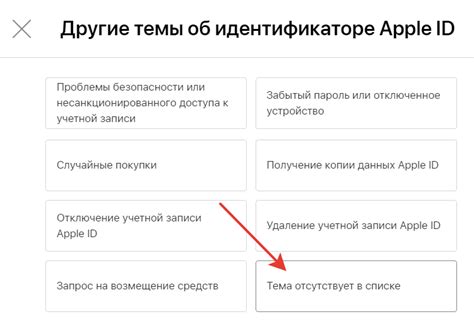
Есть несколько способов обратиться в службу поддержки Apple:
- Позвонить по телефону. Вы можете найти номер технической поддержки на официальном сайте Apple. При звонке будьте готовы предоставить информацию о вашем устройстве и проблеме, с которой вы столкнулись.
- Написать электронное письмо. Если вы предпочитаете письменную форму общения, вы можете отправить письмо на электронный адрес службы поддержки Apple. В письме укажите все детали вашей проблемы и приложите соответствующую информацию, если это необходимо.
- Воспользоваться онлайн-чатом. Apple также предоставляет возможность общаться с сотрудниками службы поддержки через онлайн-чат. Вы можете задать свои вопросы и получить рекомендации прямо на сайте Apple.
Однако, перед тем как обращаться в службу поддержки Apple, рекомендуется проверить некоторые важные моменты:
- Убедитесь, что у вас есть актуальная гарантия на устройство. В таком случае, услуги поддержки могут быть предоставлены бесплатно или по сниженной стоимости.
- Перед обращением убедитесь, что у вас есть все необходимые документы, такие как серийный номер устройства, чек о покупке и т.д. Это поможет ускорить процесс решения проблемы.
Обратившись в службу поддержки Apple, вы получите помощь от профессионалов, которые готовы решить вашу проблему. Не стесняйтесь задавать вопросы и уточнять все нюансы. Лучше задать слишком много вопросов, чем пропустить что-то важное.
Запомните, что Apple предлагает различные способы обращения в службу поддержки, чтобы вы могли выбрать наиболее удобный для себя. Не бойтесь обращаться за помощью, ведь сотрудники Apple готовы помочь вам в решении любой проблемы с iPhone.